在Linux上安装mysql数据库,我们可以去其官网上下载mysql数据库的rpm包,
http://dev.mysql.com/downloads/mysql/5.6.html#downloads,大家可以根据自己的操作系统去下载对应的数据库文件,
首先查看是否安装:
rpm -qa | grep mysql // 这个命令就会查看该操作系统上是否已经安装了mysql数据库

有的话,我们就通过 rpm -e 命令 或者 rpm -e --nodeps 命令来卸载掉
rpm -e mysql // 普通删除模式 rpm -e --nodeps mysql // 强力删除模式,如果使用上面命令删除时,提示有依赖的其它文件,则用该命令可以对其进行强力删除
rpm -e --nodeps 文件名 //卸载 , 文件名为使用rpm -qa|grep mysql 查询的内容

如下:已经完全卸载干净

删除etc目录下的my.cnf文件
rm /etc/my.cnf
查看/var/lib/mysql文件夹是否存在,如果有,请删除,其中含有mysql残留的数据库,如果不删除,新安装的mysql是不会创建新数据库的
如果有,则删除 rm -rf /var/lib/mysql
我是通过yum的方式来进行mysql的数据库安装,首先我们可以输入 yum list | grep mysql 命令来查看yum上提供的mysql数据库可下载的版本:
yum list | grep mysql
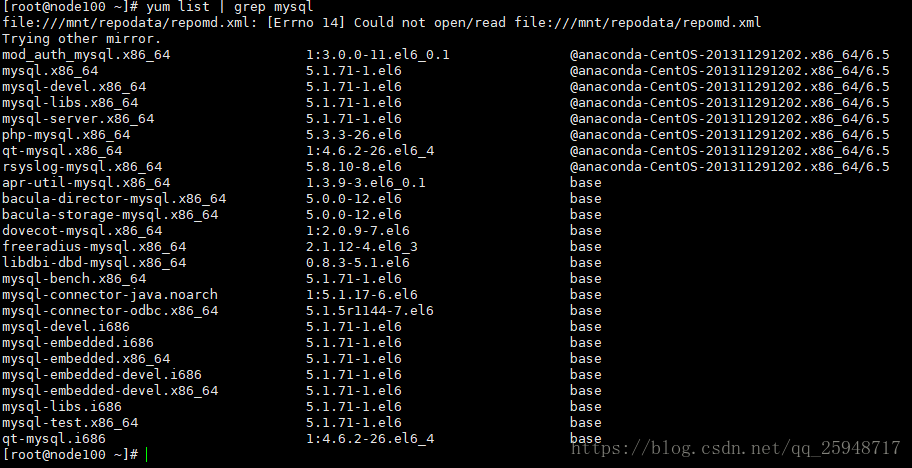
可以看到版本比较旧。
离线安装:
首先去官网下载离线包:https://dev.mysql.com/downloads/mysql/5.7.html#downloads

然后拷贝到Linux系统下(可用winscp)


拷贝解压到安装目录:

tar -zxvfmysql-5.6.36-linux-glibc2.5-x86_64.tar.gz
将解压好的文件夹重命名为mysql

在etc下新建配置文件my.cnf,并在该文件内添加以下代码:
创建上步骤中用到的目录并将其用户设置为yexin[mysql]# 设置mysql客户端默认字符集default-character-set=utf8socket=/var/lib/mysql/mysql.sock[mysqld]skip-name-resolve#设置3306端口port=3306socket=/var/lib/mysql/mysql.sock# 设置mysql的安装目录basedir=/home/yexin/Software/mysql# 设置mysql数据库的数据的存放目录datadir=/home/yexin/Software/mysql/data# 允许最大连接数max_connections=200# 服务端使用的字符集默认为8比特编码的latin1字符集character-set-server=utf8# 创建新表时将使用的默认存储引擎default-storage-engine=INNODBlower_case_table_names=1max_allowed_packet=16M
mkdir /var/lib/mysqlmkdir /var/lib/mysql/mysqlchown -R yexin:nimrod /var/lib/mysqlchown -R yexin:nimrod /var/lib/mysql/mysql

进入安装mysql软件目录
cd /home/yexin/Software/mysqlchown -R yexin:nimrod ./ #修改当前目录拥有者为mysql用户./scripts/mysql_install_db --user=yexin #安装数据库chown -R yexin:nimrod data #修改当前data目录拥有者为mysql用户
到此数据库安装完毕!
二、配置MySQL
1、授予my.cnf的最大权限。
chown 777 /etc/my.cnf
设置开机自启动服务控制脚本:
2、复制启动脚本到资源目录
cp ./support-files/mysql.server /etc/rc.d/init.d/mysqld
3、增加mysqld服务控制脚本执行权限
chmod +x /etc/rc.d/init.d/mysqld
4、将mysqld服务加入到系统服务
chkconfig --add mysqld
5、检查mysqld服务是否已经生效
chkconfig --list mysqld
命令输出类似下面的结果:
mysqld 0:off 1:off 2:on 3:on 4:on 5:on 6:off
表明mysqld服务已经生效,在2、3、4、5运行级别随系统启动而自动启动,以后可以使用service命令控制mysql的启动和停止。
6、启动msql(停止mysqld服务:service mysqld stop)
service mysqld start
7、将mysql的bin目录加入PATH环境变量,编辑/etc/profile文件
vi /etc/profile
在文件最后添加如下信息:
export PATH=$PATH:/usr/local/mysql/bin
执行下面的命令使所做的更改生效:
. /etc/profile
8、以root账户登陆mysql,默认是没有密码
mysql -u root -p
9、设置root账户密码 注意下面的you password改成你的要修改的密码
use mysql
update user set password=password('you password') where user='root'and host='localhost';
10、设置远程主机登录,注意下面的your username 和 your password改成你需要设置的用户和密码
GRANT ALL PRIVILEGES ON *.* TO'your username'@'%' IDENTIFIED BY 'your password' WITH GRANT OPTION;
FLUSH PRIVILEGES ;






















 1077
1077

 被折叠的 条评论
为什么被折叠?
被折叠的 条评论
为什么被折叠?








